Hvis du ser en melding om å kjøpe, fornye eller aktivere Microsoft 365abonnementet på nytt når du åpner Word, Excel eller et annet Office-program, må du foreta deg noe for å kunne fortsette å bruke Office.
Slik får du stoppet varslingene
Velg en feilmelding nedenfor for å vise trinnene
Hvordan varslingen ser ut
Du vil kanskje se et av følgende gule varselfelt øverst i programmet:

-- eller --

Hvorfor det skjer
Office Microsoft 365 abonnementet er i ferd med å utløpe, eller har utløpt. Hvis du vil fortsette å bruke Office, må du fornye Microsoft 365 abonnementet.
Slik deaktiverer du det
Forny Microsoft 365 abonnementet ved å gjøre ett av de følgende tingene:
-
Hvis du ser FORNY ABONNEMENTET i det gule varselfeltet, velger du Kjøp og følger trinnene for å fornye abonnementet.
-
Hvis du ser ABONNEMENTET ER UTLØPT i det gule varselfeltet, velger du Aktiver på nytt og deretter Kjøp for å fornye Office Online. Hvis du har kjøpt en ny, ubrukt produktnøkkel for Microsoft 365 fra en forhandler, velger duAngi nøkkel.
Når du har fornyet abonnementet, må du lukke alle Office-programmer for å fjerne meldingen om fornyelse. Hvis du trenger hjelp til å fornye abonnementet, kan du se Fornye Microsoft 365 for privat bruk.
Hvordan varslingen ser ut
Du vil kanskje se et gult eller rødt varselfelt øverst i programmet med denne meldingen. Du ser kanskje også skjermen La oss komme i gang med alternativer for å prøve, kjøpe, eller aktivere Office med en produktnøkkel.
Hvorfor det skjer
Hvis Office var forhåndsinstallert på den nye enheten din, må du starte en Microsoft 365 Familyprøveversjon eller kjøpe Office for å fortsette å bruke det.
Slik kan du slå det av og fortsette å bruke Microsoft 365
Hvis du trenger hjelp til å aktivere Office på den nye enheten, kan du se Aktivere Office.
Hvordan varslingen ser ut
Du vil kanskje se et gult eller rødt varselfelt øverst i programmet med denne meldingen. Du ser kanskje også skjermen La oss komme i gang med alternativer for å prøve, kjøpe, eller aktivere Office med en produktnøkkel.
Hvorfor det skjer
Hvis Office var forhåndsinstallert på den nye enheten din, må du starte en Microsoft 365 Familyprøveversjon eller kjøpe Office for å fortsette å bruke det. Hvis du ikke ønsker å kjøpe Office, kan du velge Bruk gratis på Office.com for å bruke Office på nettet i nettleseren.
Slik kan du slå det av og fortsette å bruke Microsoft 365
Hvis du trenger hjelp til å aktivere Office på den nye enheten, kan du se Aktivere Office.
Hvordan varslingen ser ut
Du vil kanskje se et gult varselfelt øverst i programmet:

Du vil kanskje også se en dialogboks som ser slik ut:
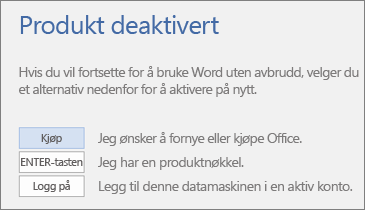
Hvorfor det skjer
Office-installasjonen på datamaskinen ble logget av eller deaktivert ved hjelp av instruksjonene i Deaktivere en Microsoft 365-installasjon. Dette gjøres ofte for å tillate deg å logge på en annen Office-enhet (Microsoft 365 Family) eller for å frigjøre en installasjon av Office (Microsoft 365 for business).
Slik kan du slå det av og fortsette å bruke Microsoft 365
Velg Logg på og angi Microsoft 365 kontoen. Dette vil aktivere Office. Hvis du har nådd påloggingsgrensen (Microsoft 365 Family), eller hvis det ikke er noen Office-installasjoner igjen (Microsoft 365 for business), kan du logge av, eller deaktivere en annen installasjon av Office ved hjelp av fremgangsmåten i Deaktivere en Microsoft 365-installasjon.
Hvordan varslingen ser ut
Du vil kanskje se et gult varselfelt øverst i programmet:

Du vil kanskje også se en dialogboks som ser slik ut:
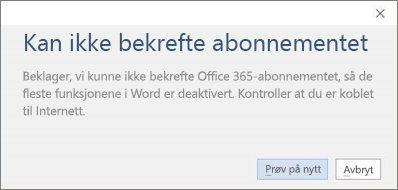
Hvorfor det skjer
Du trenger ikke å være tilkoblet nettet hele tiden for å bruke Office, med du må være tilkoblet fra tid til annen slik at Office kan kontrollere at abonnementet fremdeles er aktivt. Hvis Office ikke kan kontrollere statusen for abonnementet over en lengre tidsperiode (vanligvis rundt 30 dager), kan du se meldingen Kan ikke verifisere abonnement, og Office vil etter hvert gå inn i modus for redusert funksjonalitet.
Slik deaktiverer du det
Koble til Internett, og velg deretter Prøv på nytt.
Hvordan varslingen ser ut
Du vil kanskje se et gult varselfelt øverst i programmet med en av følgende meldinger:
«KONTOMELDING. En endring ventes for Microsoft 365-abonnementet. Hvis du vil fortsette for å bruke programmene uten avbrudd, må du logge på nå.»
“OPPATERING ER NØDVENDIG. En endring ventes for Microsoft 365-abonnementet. Bruk endringen nå for å fortsette å bruke programmene.
Hvorfor det skjer
Organisasjonen din har byttet til et annen Microsoft 365 for business abonnement og du må installere den versjonen av Office som følger med den nye planen. Hvis du bruker Office 2016, kan du ganske enkelt oppdatere Office. Hvis du bruker Office 2013, må du avinstallere og installere Office på nytt.
Slik deaktiverer du det
Følg trinnene i "Kontomelding" som vises i Office etter bytte av Microsoft 365-planer til å installere Office eller oppdatere Office.
Hvordan varslingen ser ut
Du vil kanskje se et gult varselfelt øverst i programmet med følgende melding:
«KONTOMELDING. Vi har støtt på et problem med Microsoft 365 abonnementet ditt og trenger din hjelp til å løse problemet.»
Hvorfor det skjer
Denne meldingen utløses ofte hvis det er et problem med betalingen av Microsoft 365abonnementet. Hvis betalingen for eksempel blir avvist på grunn av et utløpt eller kansellert kredittkort, kan abonnementet bli utløpt eller deaktivert.
Hvis du vil ha hjelp til å løse dette problemet, kan du se Office-feil «Kontovarsel: Vi møtte på et problem med Microsoft 365-abonnementet ditt».
Hvordan varslingen ser ut
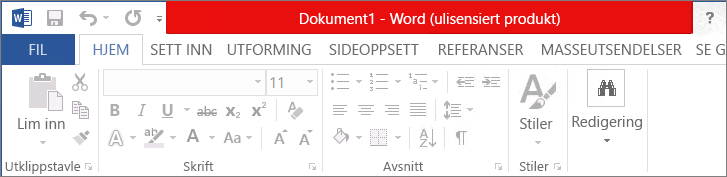
Denne meldingen kan vises av en rekke årsaker. Hvis du ser Ulisensiert produkt eller en annen feilmelding, kan du prøve fremgangsmåten for feilsøking i Ulisensiert produkt- og aktiveringsfeil i Office.
Hva som skjer hvis du ikke gjør noe
Når abonnementet utløper, vil Office kjøre i modus for redusert funksjonalitet og vise Varslinger om ulisensiert produkt. Du kan fremdeles åpne og skrive ut dokumentene dine, men du kan ikke redigere dem eller opprette nye.
Tips!: I mellomtiden kan du bruke Office Online gratis i nettleseren. Gå til Office.com for å få tilgang til gratisversjonen.
Hvis du fortsatt får varslinger når du fornyer eller kjøper Microsoft 365
Det kan hende at du fortsatt må angi en produktnøkkel hvis du kjøpte en fysisk eske eller et kort i en butikk. Selv om du allerede har betalt for det, starter ikke abonnementet før du angir produktnøkkelen som står på boksen eller kortet, eller følger koblingen i kvitteringen som du fikk på e-post. Hvis du vil ha hjelp med å fornye Microsoft 365 abonnementet, seFornye Microsoft 365 for privat bruk .
Kontroller statusen for fornyelse på Internett før du ringer kundestøtte. Hvis du vil sikre at abonnementet ble fornyet, kan du se når abonnementet utløper. Hvis utløpsdatoen ikke ser riktig ut, kan du kontakte Microsoft kundestøtte.
Trenger du fortsatt hjelp? Kontakt kundestøtte
For å Microsoft 365 Family eller Personal, Kontakt kundestøtte.
Hvis du bruker Microsoft 365 på jobben eller skolen, kan du ta kontakt med Microsoft 365 administratoren eller IT-avdelingen.
Tips!: I mellomtiden kan du bruke Office Online gratis i nettleseren. Gå til Office.com for å få tilgang til gratisversjonen.











